Hur man kontaktar Instagram för att få support eller rapportera ett problem
Miscellanea / / April 15, 2023
Instagram är i full fart när det kommer till att släppa nya funktioner till plattformen. Detta kommer dock på bekostnad av stabilitet och optimeringar, vilket resulterar i problem som kan påverka din övergripande upplevelse av plattformen. Tack och lov kan du kontakta Instagram och rapportera problemet för att fixa det.
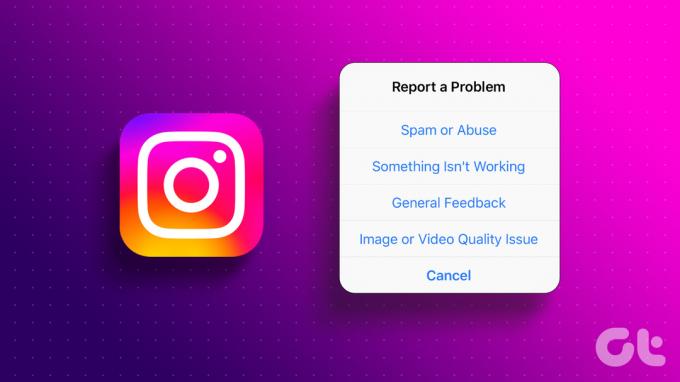
Men många kanske inte vet hur man kontaktar Instagram-supporten, och därför hjälper den här guiden dig med enkla steg. Så låt oss börja.
Notera: Om du funderar på att rapportera ett inlägg, en kommentar eller en profil har vi redan förberett en guide om hur man rapporterar på Instagram.
Metod 1: Skaka din telefon för att rapportera ett problem på Instagram
Du kommer inte att tro detta, men Taylor Swift har redan gett oss ett sätt att kontakta Instagram Support med "Shake It Off"! förstod inte? Så här går du tillväga.
Vi har delat upp stegen i två delar – aktiverar funktionen skaka för att rapportera följt av stegen för att kontakta Instagrams support genom att skaka enheten. Om du har funktionen aktiverad, gå helt enkelt vidare till del 2.
Del 1: Aktivera funktionen "Shake Phone to Report a Problem".
Steg 1: Öppna Instagram och tryck på din profilikon längst ner.
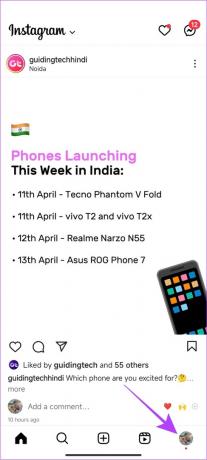
Steg 2: Tryck på Hamburger-menyn i det övre högra hörnet.
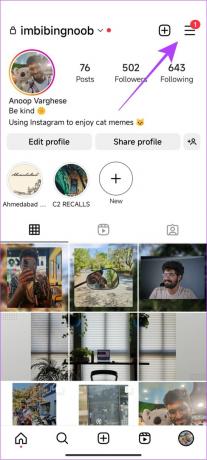
Steg 3: Välj Inställningar > Hjälp.
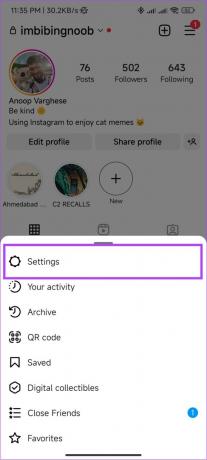
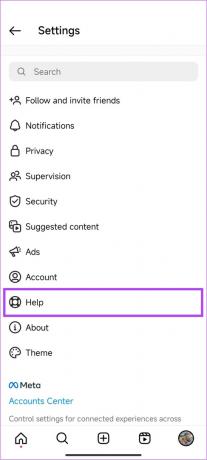
Steg 4: Tryck på Rapportera ett problem.
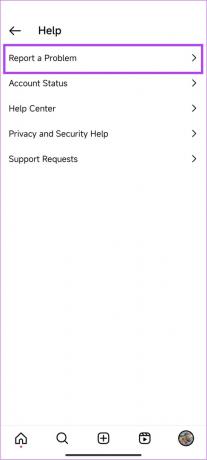
Steg 5: Slå på "Skaka telefonen för att rapportera ett problem".
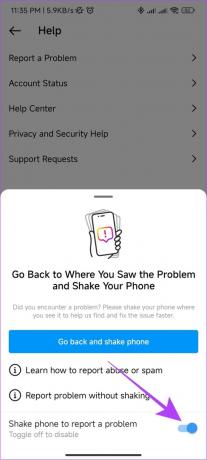
Nu kan du komma åt den här funktionen när som helst medan du använder Instagram.
Del 2: Använd Shake Phone-funktionen för att rapportera ett problem
Steg 1: Öppna Instagram och skaka din smartphone.
Steg 2: Detta öppnar ett popup-fönster. Tryck på Rapportera ett problem.
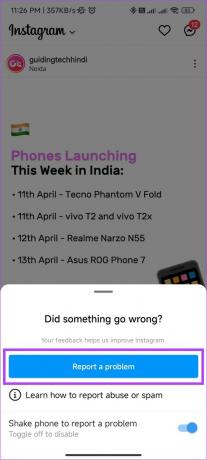
Steg 3: Välj om du vill inkludera fullständiga loggar och diagnostik. Här väljer vi "Inkludera och fortsätt"
Dricks: Genom att inkludera loggar och diagnostik kan du hjälpa Instagram att enkelt hitta problemen. Tänk på att denna information kommer att innehålla data om din enhet, ditt konto och dina aktiviteter.
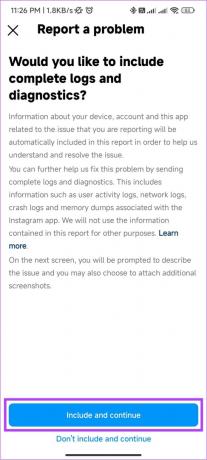
Steg 4: Förklara problemet och tryck på Skicka.
Dricks: Du kan också inkludera skärmdumpar för att förmedla problemet bättre.

Hur man inaktiverar Shake för att rapportera på Instagram
Även om den här funktionen kan vara praktisk, kommer den också att utlösas för oavsiktliga skakningar. Om du är irriterad över detta, följ stegen nedan för att inaktivera det.
Steg 1: Öppna Instagram och skaka din smartphone.
Steg 2: Stäng av Skaka telefonen för att rapportera ett problem.
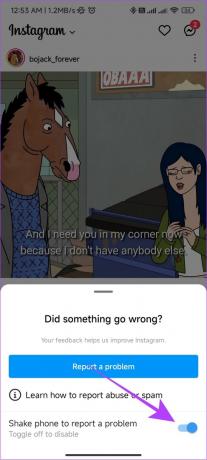
Med detta kommer du inte av misstag att utlösa skakning för att rapportera på Instagram.
Metod 2: Rapportera appproblem, glitch eller en bugg från Instagram-inställningar
Förutom Shaking kan du också använda Instagram-appens inställningar för att rapportera ett problem. För det:
Steg 1: Öppna Instagram och tryck på din profilikon längst ner.

Steg 2: Tryck på hamburgermenyn i det övre högra hörnet.
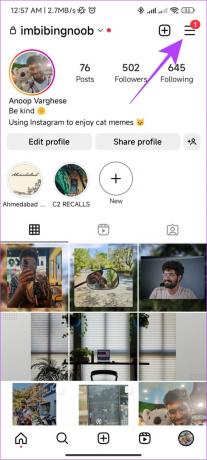
Steg 3: Välj Inställningar och tryck på Hjälp.


Steg 4: Välj Rapportera ett problem.
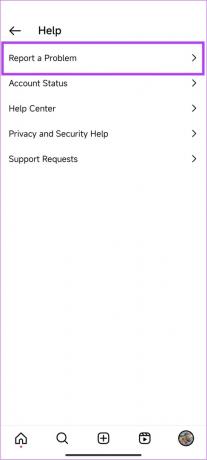
Steg 5: De som har aktiverat Shake att rapportera, välj "Rapportera problem utan att skaka"
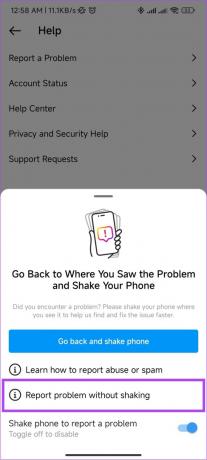
De som har inaktiverat Shake för att kontakta Instagrams support, välj "Rapportera ett problem."

Steg 6: Välj om du vill inkludera fullständiga loggar och diagnostik.
Här väljer vi "inkludera och fortsätt"
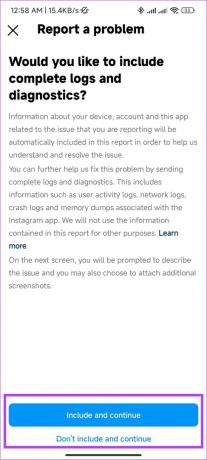
Steg 7: Nämn problemen och tryck på Skicka.
Dricks: Du kan också inkludera skärmdumpar för att hjälpa teamet att förstå problemet bättre.

Metod 3: Rapportera från Instagram Lite-appen
Instagram har också introducerat en lite app för användare som vill Instagram för att konsumera mindre mobildata. Liksom huvudappen är lite-appen inte heller fri från problem. Därför är det bra att veta hur du kan kontakta Instagram för att rapportera ett problem.
Steg 1: Öppna Instagram Lite och tryck på profilikonen i det nedre högra hörnet.
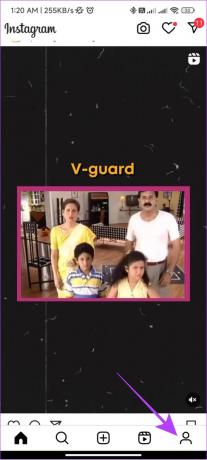
Steg 2: Tryck nu på hamburgermenyn i det övre högra hörnet.
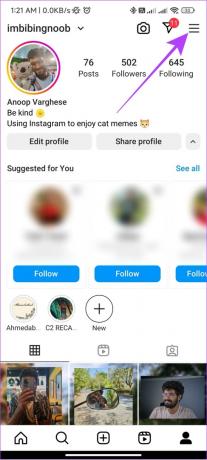
Steg 3: Välj Rapportera ett problem.
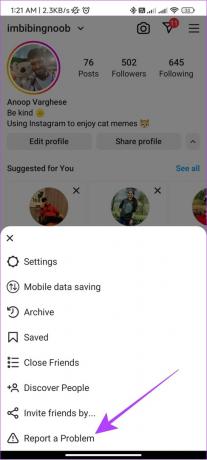
Steg 4: Tryck nu på Rapportera tekniskt problem.
Dricks: Du kan välja Rapportera skräppost eller missbruk om du står inför sådana problem.
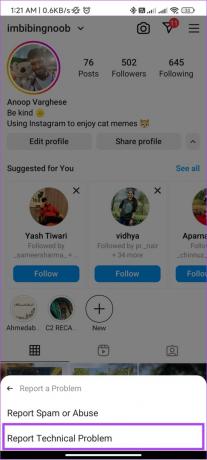
Steg 5: Välj om du vill inkludera fullständiga loggar och diagnostik. Vi väljer "Inkludera och fortsätt"

Steg 6: Nämn problemen, lägg till bilder och tryck på Skicka.
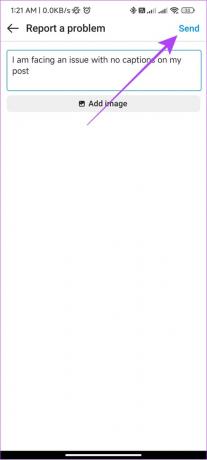
Steg 7: När du anmält dig får du en bekräftelse. Tryck på Stäng.
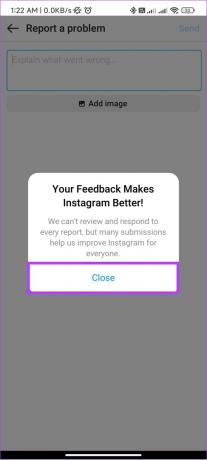
Metod 4: Rapportera ett problem på Instagram via mobilwebbläsare
Bortsett från apparna har många också tillgång till Instagram via mobila webbläsare, och om du stöter på några buggar eller fel, så här kan du rapportera det till Instagram.
Steg 1: Öppna Instagram i valfri webbläsare.
Steg 2: Tryck på din profilbild i det nedre högra hörnet.
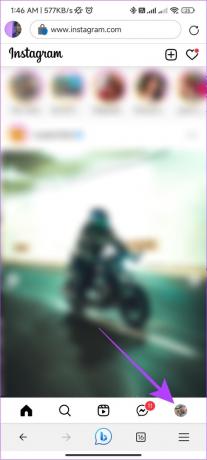
Steg 3: Tryck på ikonen Inställningar.
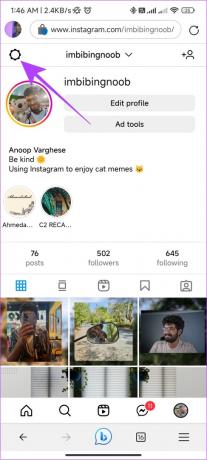
Steg 4: Rulla ned och tryck på Rapportera ett problem.
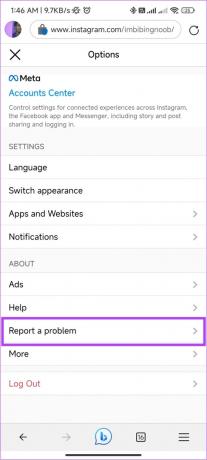
Steg 5: Nämn problemen, lägg till eventuella filer och tryck på Skicka rapport.
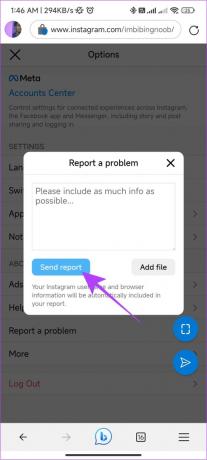
Steg 6: Du kommer att få en bekräftelse. Tryck på Klar.
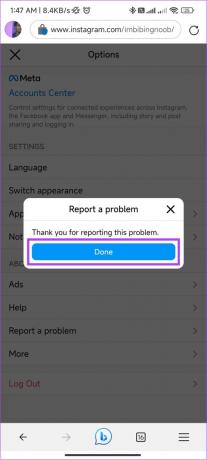
Metod 5: Rapportera ett problem på Instagram med PC
Medan Instagram är en plattform främst gjord för smartphones, använder många dem även på PC. Om du stöter på några problem och vill rapportera ett fel eller en bugg, här är vad du behöver göra:
Steg 1: Öppna Instagram i valfri webbläsare och klicka på hamburgermenyn från det vänstra sidofältet.
Notera: Om du inte kan se det, expandera fönstret.

Steg 2: Välj Rapportera ett problem.
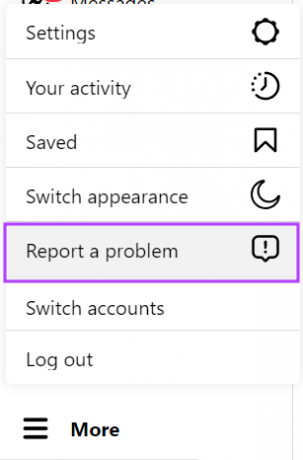
Steg 3: Nämn problemen, lägg till eventuella filer och tryck på Skicka rapport.
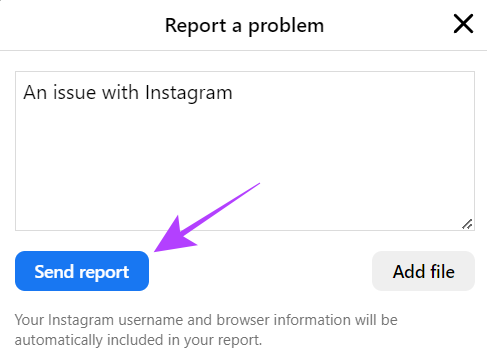
Steg 4: Du får en bekräftelse om det lyckas. Klicka på Klar eller X för att avsluta.
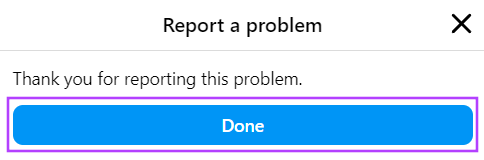
Även om det finns flera sätt att kontakta Instagram-support online, kanske vissa fortfarande föredrar de gamla sätten att ringa via ett telefonnummer eller ett e-postmeddelande. Här är det officiella e-post-ID och telefonnummer som du kan använda för att nå ut till Instagram.
- Telefonnummer: 650-543-4800 eller 650-308-7300.
- E-post: [e-postskyddad]
Notera: Det kan finnas en chans för långsam respons genom denna ström eftersom Instagram får många förfrågningar från dessa två alternativ.
Hur man kontrollerar om Instagram svarar på ditt problem
Nu när du har skickat in dina ärenden har du också rätt att veta hur det går. Så här vet du det:
Steg 1: Öppna Instagram-appen > tryck på profil > tryck på hamburgermenyn.
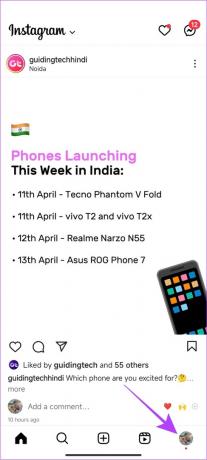
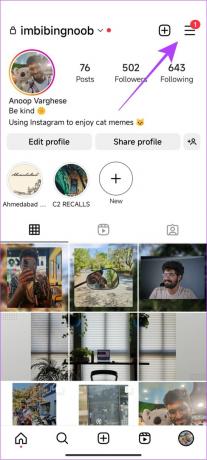
Steg 2: Välj Inställningar > Hjälp.
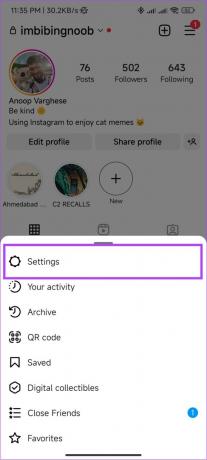
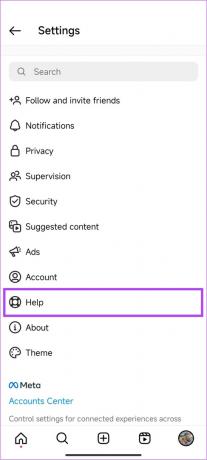
Steg 3: Tryck på Supportförfrågningar.
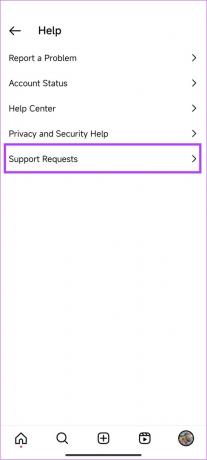
Steg 4: Tryck nu på Rapporter.
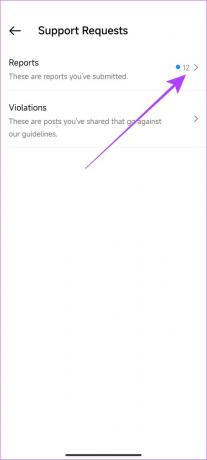
Här kommer du att kunna se alla rapporter du har gjort inklusive den för inlägg och deras status.
Bonus: Kontrollera hjälpcentret för att se om problemet redan är åtgärdat
Eftersom miljontals människor använder Instagram är chansen stor att de redan har rapporterat appproblem, fel eller en bugg till Instagram som du står inför. Dessutom kan Instagram redan ha tagit itu med det. För att bekräfta kan du besöka Instagram hjälp sida och läs allt om det.
Bortsett från det, om du inte har ett Instagram-konto, kan du fortfarande kontakta Instagram Support för att rapportera olämpligt innehåll.
Vanliga frågor relaterade till att kontakta Instagram
Även om det inte finns någon officiell bekräftelse, kan det ta 24-48 timmar att få ett svar från Instagram-teamet.
Ja. Instagram kommer att veta när du rapporterar ett problem. Om du vill kan du ytterligare ge mer information såsom loggar och diagnostik.
Beroende på problemets intensitet kommer tidsintervallet för att lösa det att ta från en dag till en vecka eller ännu längre.
Instagram kan inaktivera ett konto så länge det vill beroende på problemet. Du kommer bara att kunna lösa det tills problemet är åtgärdat.
Det finns inget officiellt sätt att veta om någon har rapporterat ditt konto på Instagram.
Ja. Instagram kommer att kunna skicka meddelanden till dig från @mail.instagram.com eller @facebookmail.com handtag.
Använd en buggfri Instagram
För att stanna i tävlingen kommer Instagram att fortsätta att driva nya funktioner och det kan också göra plattformen instabil. För att förbättra Instagrams snabbhet att pushfixar måste vi veta hur vi kontaktar Instagram för att få support eller för att rapportera ett problem till dem. Vi hoppas att den här guiden hjälpte dig att komma i kontakt med Instagram!



